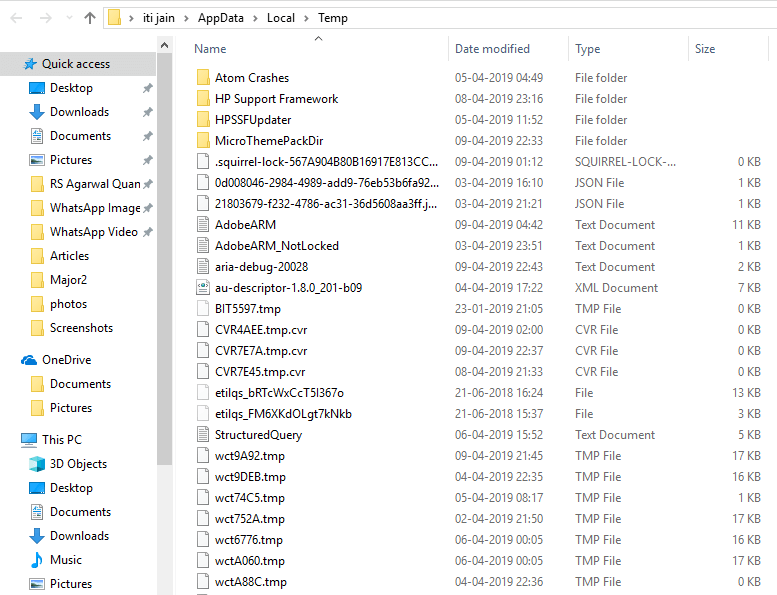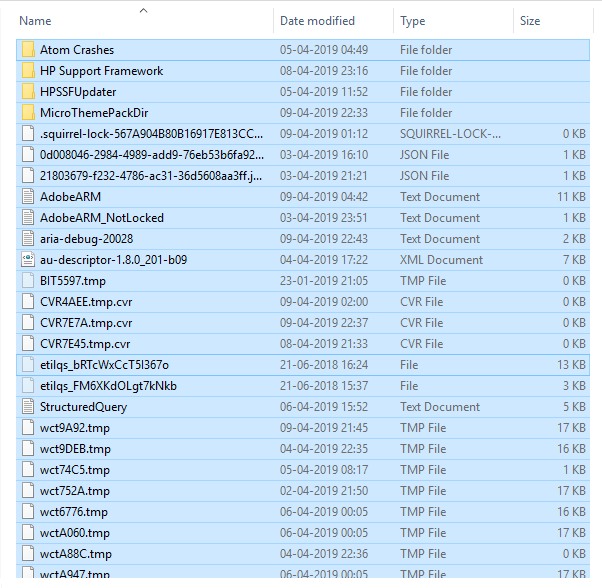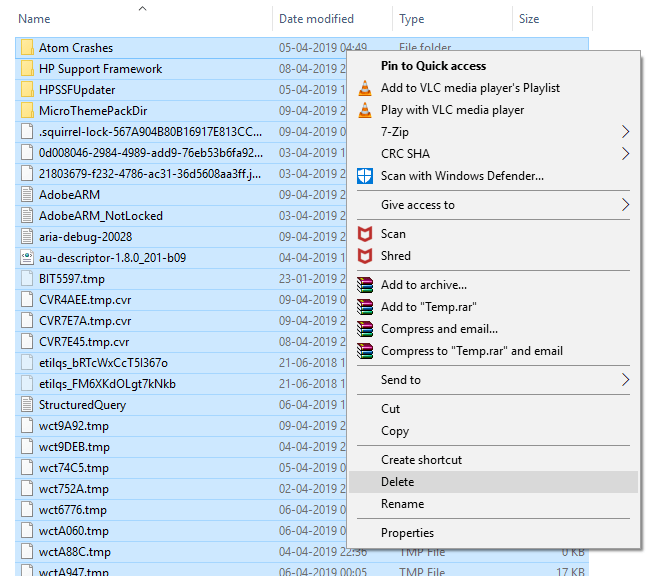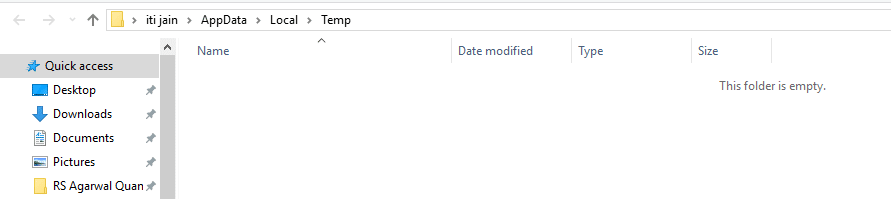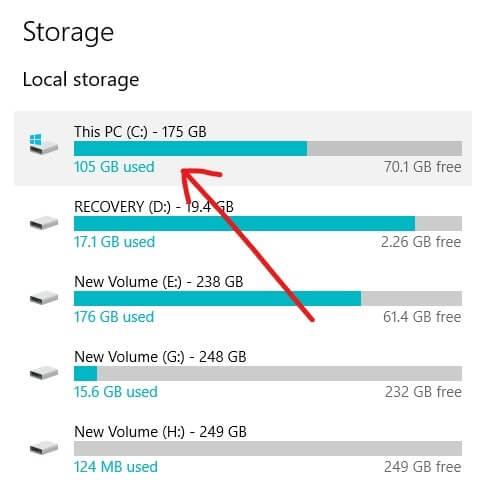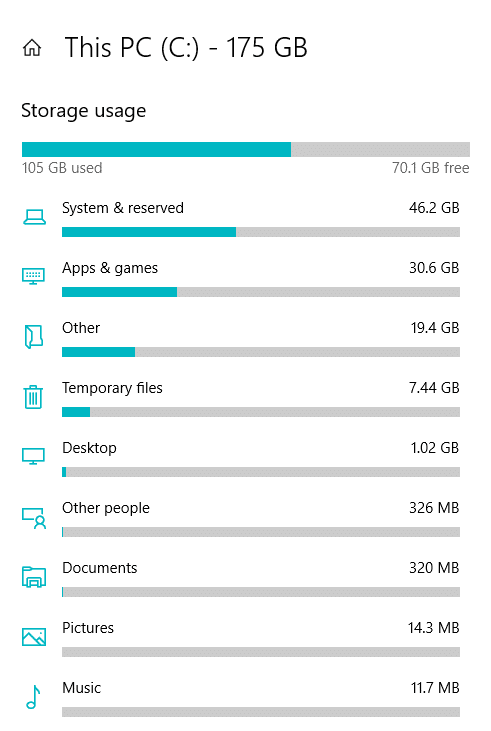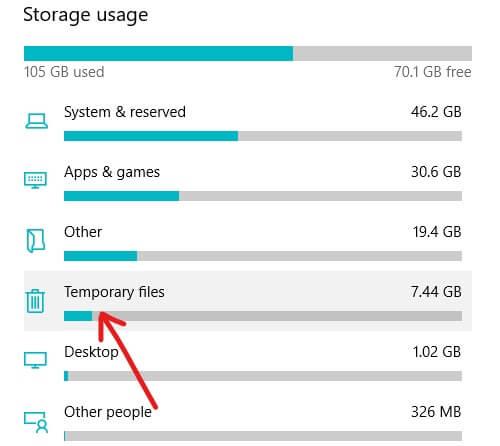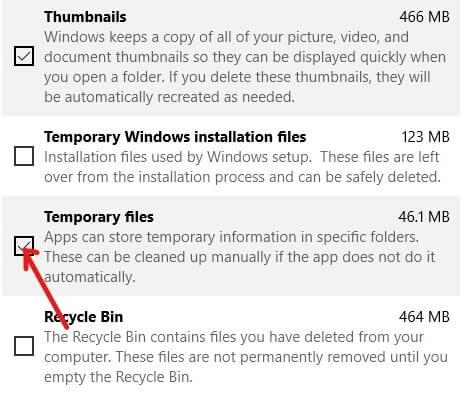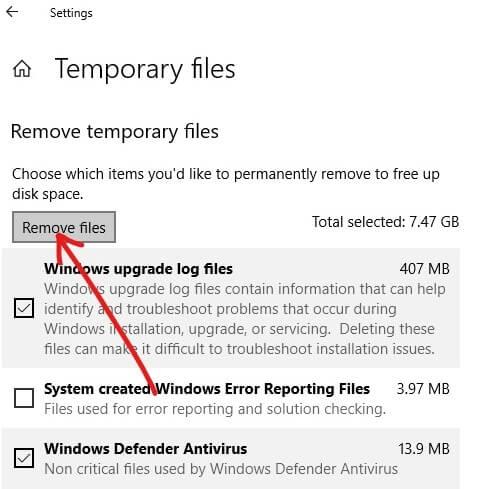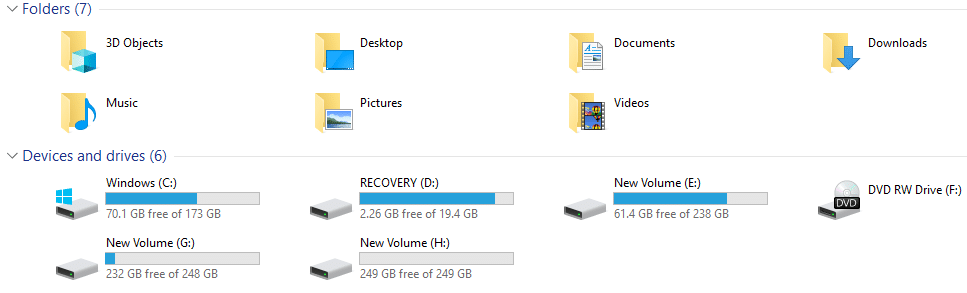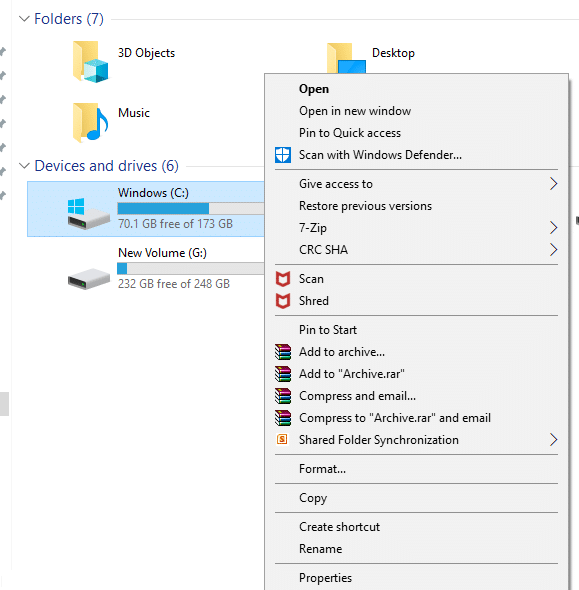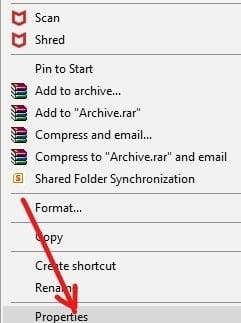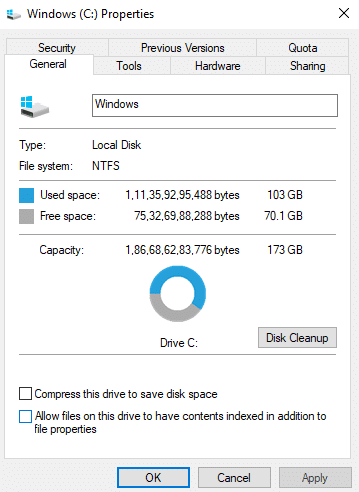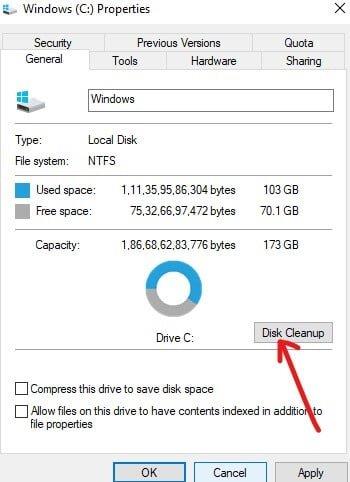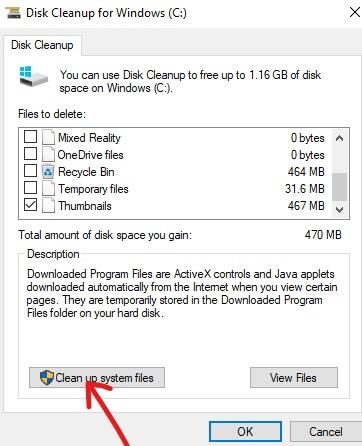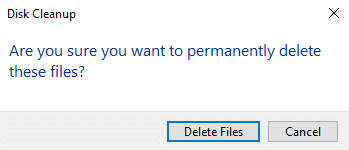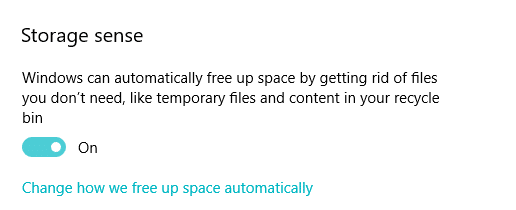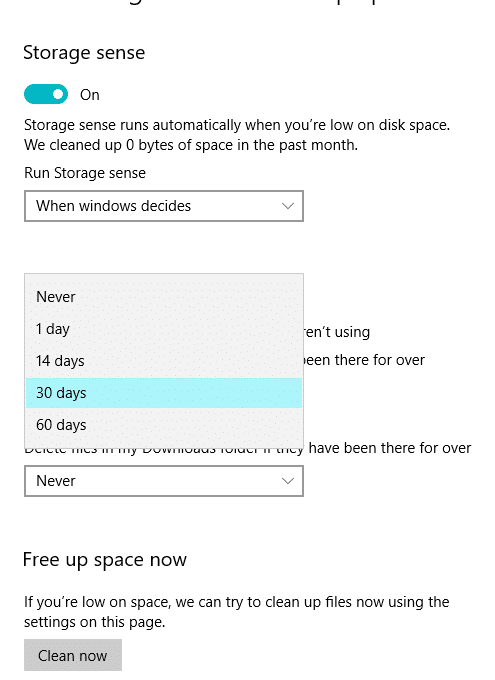Comment supprimer des fichiers temporaires sous Windows 10 : Vous savez tous que les PC ou les ordinateurs de bureau servent également de périphérique de stockage où plusieurs fichiers sont stockés. De nombreuses applications et programmes sont également installés. Tous ces fichiers, applications et autres données occupent l'espace sur le disque dur, ce qui fait que la mémoire du disque dur est pleine à sa capacité.
Parfois, votre disque dur ne contient même pas autant de fichiers et d'applications, mais il montre quand même que la mémoire du disque dur est presque pleine . Ensuite, afin de libérer de l'espace pour que de nouveaux fichiers et applications puissent être stockés, vous devez supprimer certaines données même si elles sont importantes pour vous. Vous êtes-vous déjà demandé pourquoi cela se produit? Même si votre disque dur a suffisamment de mémoire, mais lorsque vous stockez des fichiers ou des applications, il vous montrera que la mémoire est pleine ?
Si jamais vous essayez de savoir pourquoi cela se produit mais que vous n'arrivez pas à tirer de conclusion, ne vous inquiétez pas, car aujourd'hui, nous allons résoudre ce problème dans ce guide. Lorsque le disque dur ne contient pas beaucoup de données mais affiche toujours une mémoire pleine, cela se produit parce que les applications et les fichiers déjà stockés sur votre disque dur ont créé des fichiers temporaires qui sont nécessaires pour stocker temporairement certaines informations.
Fichiers temporaires : les fichiers temporaires sont les fichiers que les applications stockent sur votre ordinateur pour conserver temporairement certaines informations. Dans Windows 10, d'autres fichiers temporaires sont disponibles, tels que les fichiers restants après la mise à niveau du système d'exploitation, les rapports d'erreurs, etc. Ces fichiers sont appelés fichiers temporaires.

Donc, si vous souhaitez libérer de l'espace gaspillé par les fichiers temporaires, vous devez supprimer ces fichiers temporaires qui sont principalement disponibles dans le dossier Windows Temp qui varie d'un système d'exploitation à l'autre.
Contenu
Comment supprimer des fichiers temporaires dans Windows 10
Assurez-vous de créer un point de restauration au cas où quelque chose se passerait mal.
Vous pouvez supprimer les fichiers temporaires manuellement en suivant les étapes ci-dessous :
1. Appuyez sur la touche Windows + R, puis tapez %temp% dans la boîte de dialogue Exécuter et appuyez sur Entrée.

2.Cela ouvrira le dossier Temp contenant tous les fichiers temporaires.
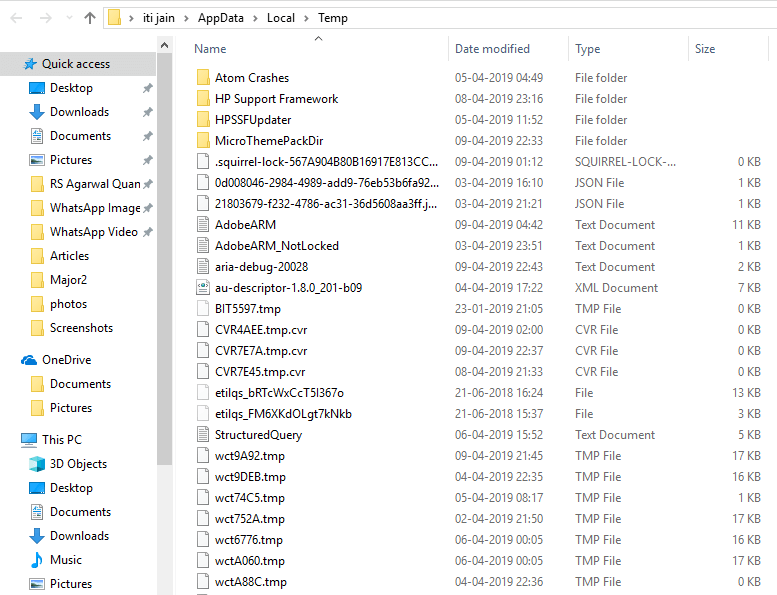
3.Sélectionnez tous les fichiers et dossiers que vous souhaitez supprimer.
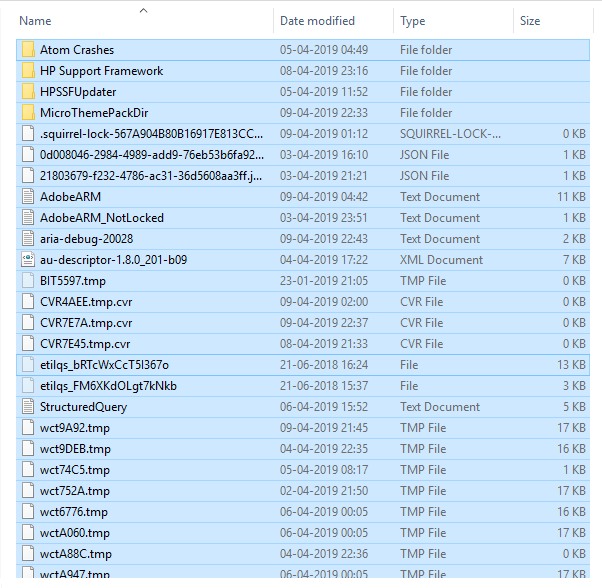
4. Supprimez tous les fichiers sélectionnés en cliquant sur le bouton Supprimer du clavier. Ou sélectionnez tous les fichiers, puis faites un clic droit et sélectionnez Supprimer.
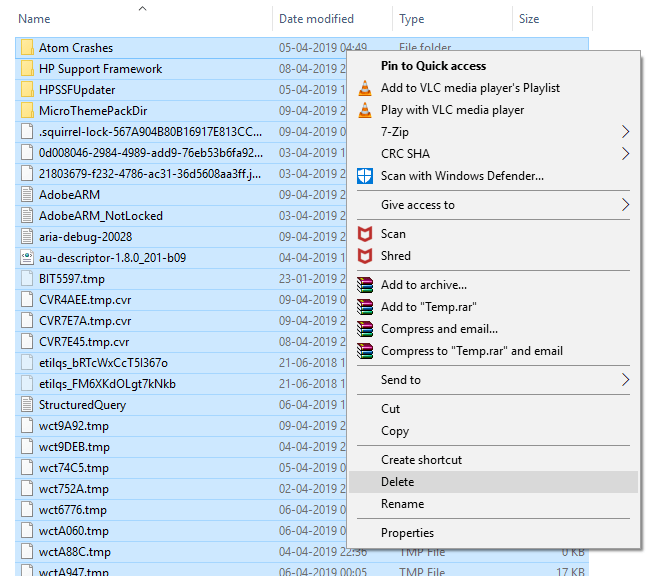
5.Vos fichiers commenceront à être supprimés. Cela peut prendre de quelques secondes à quelques minutes selon le nombre de fichiers temporaires.
Remarque : lors de la suppression, si vous recevez un message d'avertissement comme ce fichier ou dossier, vous ne pouvez pas le supprimer car il est toujours utilisé par le programme. Ignorez ensuite ce fichier et en cliquant sur Ignorer.
6.Une fois que Windows a fini de supprimer tous les fichiers temporaires , le dossier temporaire deviendra vide.
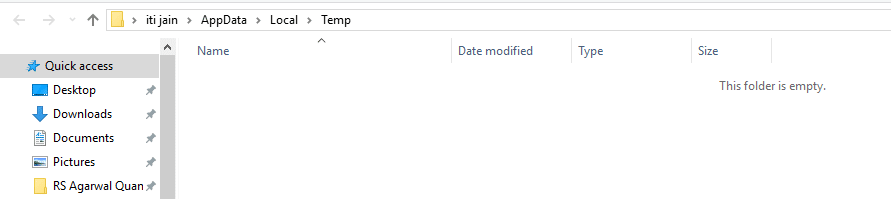
Mais la méthode ci-dessus prend beaucoup de temps car vous supprimez manuellement tous les fichiers temporaires. Ainsi, afin de gagner du temps, Windows 10 fournit des méthodes sûres et sécurisées à l'aide desquelles vous pouvez facilement supprimer tous vos fichiers Temp sans installer de logiciel supplémentaire.
Méthode 1 - Supprimer les fichiers temporaires à l'aide des paramètres
Sous Windows 10, vous pouvez supprimer facilement et en toute sécurité les fichiers temporaires à l'aide des paramètres en suivant les étapes ci-dessous :
1.Appuyez sur la touche Windows + I pour ouvrir les paramètres Windows, puis cliquez sur l' icône Système.

2.Maintenant, dans le volet de gauche, sélectionnez Stockage.

3.Sous Stockage local, cliquez sur le lecteur sur lequel Windows 10 est installé . Si vous ne savez pas sur quel lecteur Windows est installé, recherchez simplement les icônes Windows à côté des lecteurs disponibles.
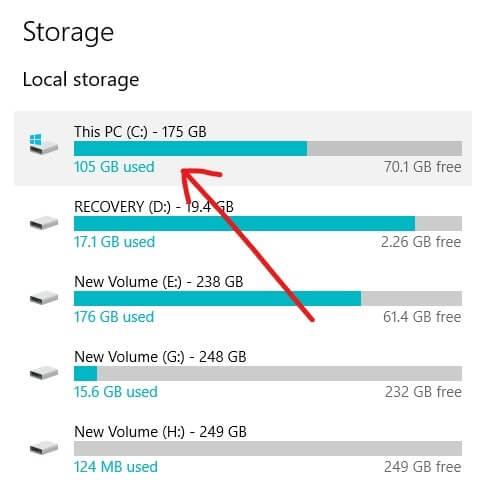
4.L'écran ci-dessous s'ouvrira, indiquant l'espace occupé par différentes applications et fichiers tels que le bureau, les images, la musique, les applications et les jeux, les fichiers temporaires, etc.
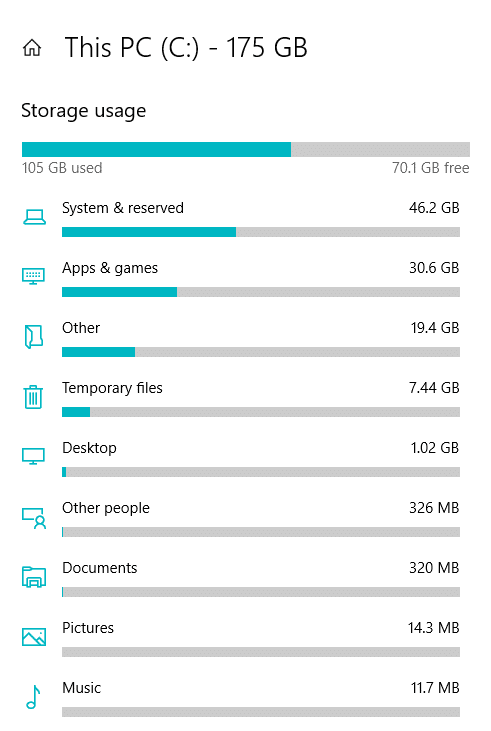
5.Cliquez sur les fichiers temporaires disponibles sous l'utilisation du stockage.
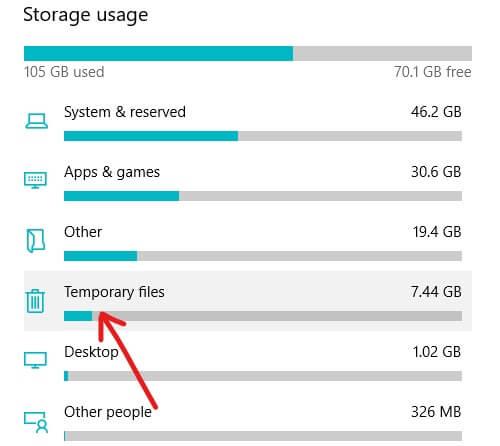
6. Sur la page suivante, cochez l' option Fichiers temporaires .
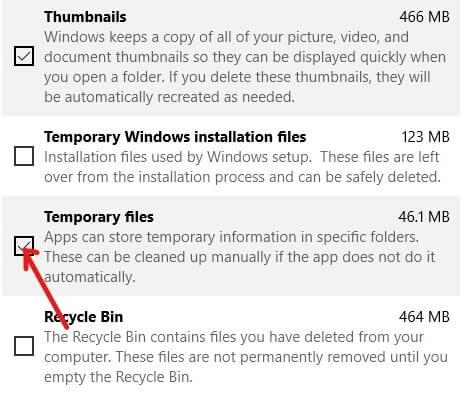
7.Après avoir sélectionné les fichiers temporaires, cliquez sur le bouton Supprimer les fichiers .
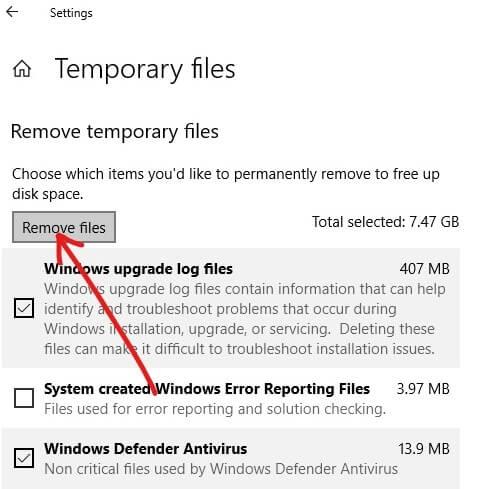
Après avoir terminé les étapes ci-dessus, tous vos fichiers temporaires seront supprimés.
Méthode 2 - Supprimer les fichiers temporaires à l'aide de Disk Cleaner
Vous pouvez supprimer les fichiers temporaires de votre ordinateur en utilisant le nettoyage de disque . Pour supprimer les fichiers temporaires de votre ordinateur à l'aide du nettoyage de disque, suivez les étapes ci-dessous :
1.Ouvrez l' explorateur de fichiers en cliquant sur les icônes disponibles dans la barre des tâches ou appuyez sur la touche Windows + E.
2.Cliquez sur Ce PC disponible dans le panneau de gauche.

3.Un écran s'ouvrira et affichera tous les disques disponibles.
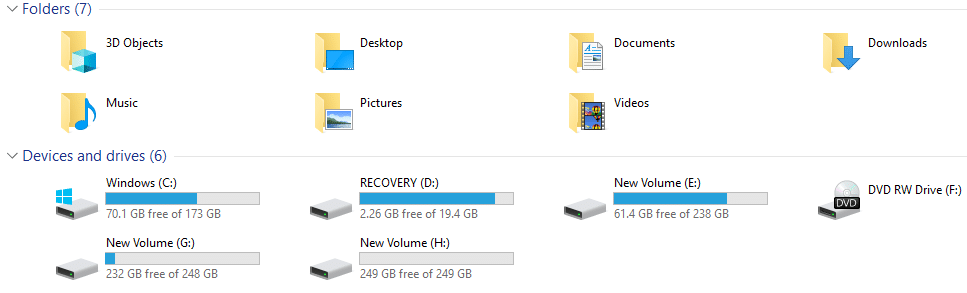
4. Cliquez avec le bouton droit sur le lecteur sur lequel Windows 10 est installé. Si vous ne savez pas sur quel lecteur Windows 10 est installé, recherchez le logo Windows disponible à côté des lecteurs disponibles.
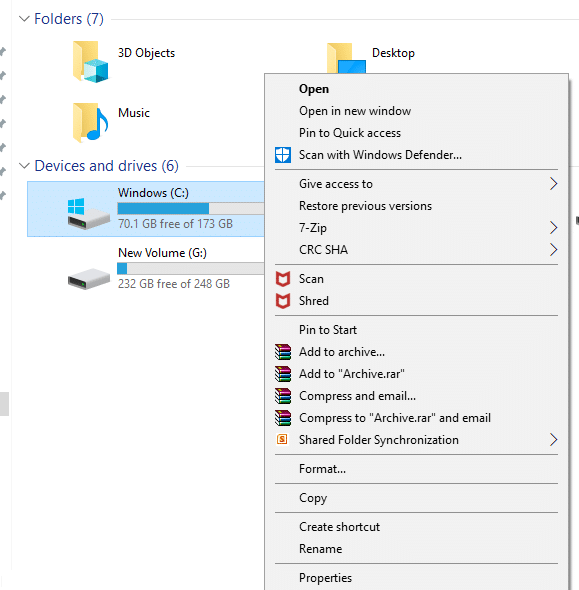
5.Cliquez sur Propriétés.
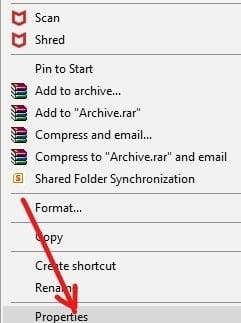
6. La boîte de dialogue ci-dessous apparaîtra.
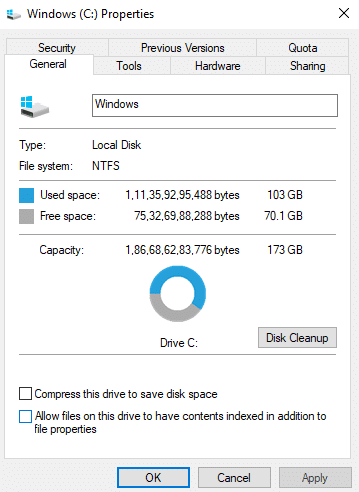
7.Cliquez sur le bouton Nettoyage de disque .
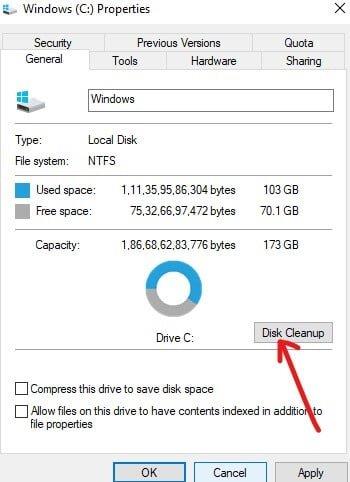
8.Cliquez sur le bouton Nettoyer les fichiers système.
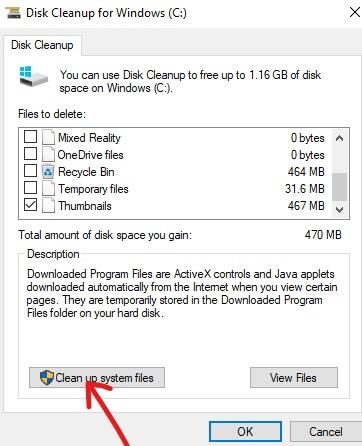
9.Le nettoyage de disque commencera à calculer l'espace que vous pouvez libérer de votre Windows.

10.Sous Fichiers à supprimer, cochez les cases en regard des fichiers que vous souhaitez supprimer, comme les fichiers temporaires, les fichiers d'installation temporaires de Windows, la corbeille, les fichiers journaux de mise à niveau de Windows, etc.

11.Une fois que tous les fichiers que vous souhaitez supprimer ont été cochés, cliquez sur OK.
12.Cliquez sur supprimer les fichiers.
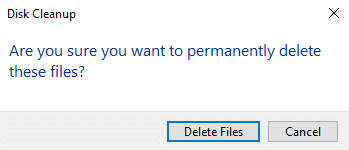
Après avoir terminé les étapes ci-dessus, tous vos fichiers sélectionnés seront supprimés, y compris les fichiers temporaires.
Méthode 3 - Supprimer automatiquement les fichiers temporaires
Si vous souhaitez que vos fichiers temporaires soient supprimés automatiquement après quelques jours et que vous n'avez pas à les supprimer de temps en temps, vous pouvez le faire en suivant les étapes ci-dessous :
1.Appuyez sur la touche Windows + I pour ouvrir les paramètres Windows, puis cliquez sur l' icône Système.

2.Maintenant, dans le volet de gauche, sélectionnez Stockage.

3.Activez le bouton sous Storage Sense.
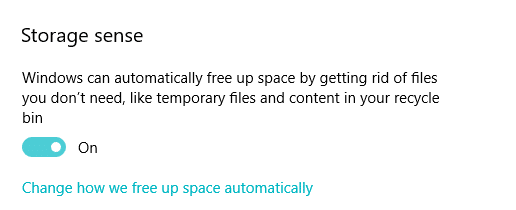
Après avoir terminé les étapes ci-dessus, vos fichiers temporaires et les fichiers qui ne sont plus nécessaires seront automatiquement supprimés par Windows 10 après 30 jours.
Si vous souhaitez définir le délai après lequel Windows nettoiera les fichiers, cliquez sur Modifier la façon dont nous libérons automatiquement de l'espace et choisissez le nombre de jours en cliquant sur le menu déroulant ci-dessous.
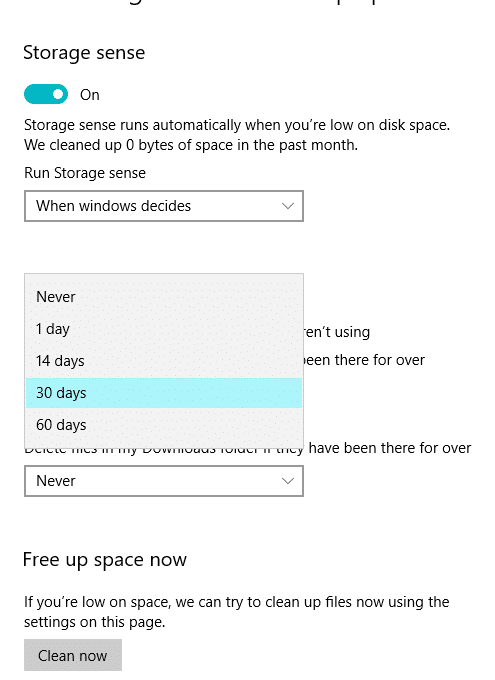
Vous pouvez également nettoyer les fichiers en même temps en cliquant sur Nettoyer maintenant et tous les fichiers temporaires seront supprimés en nettoyant l'espace disque.
Conseillé:
J'espère que cet article vous a été utile et que vous pouvez désormais facilement supprimer les fichiers temporaires sous Windows 10 , mais si vous avez encore des questions concernant ce didacticiel, n'hésitez pas à les poser dans la section des commentaires.